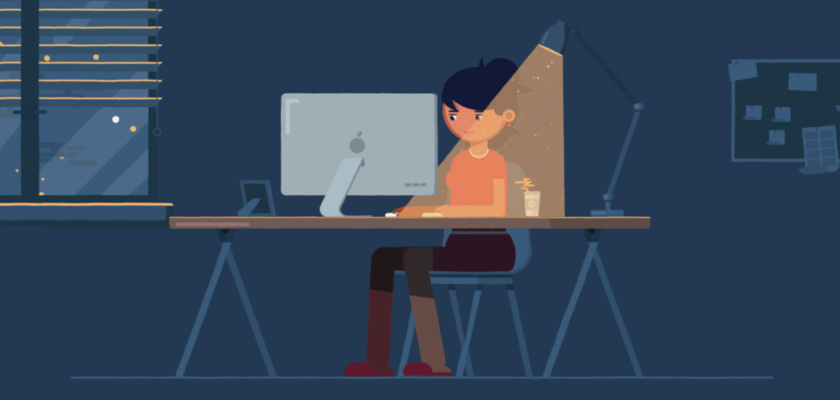На странице с выбранным доменом отображена таблица с набором записей, которые необходимо внести в DNS зону добавляемого домена. Возле каждой записи есть знак вопроса, нажав на который можно почитать, для чего нужна эта запись.
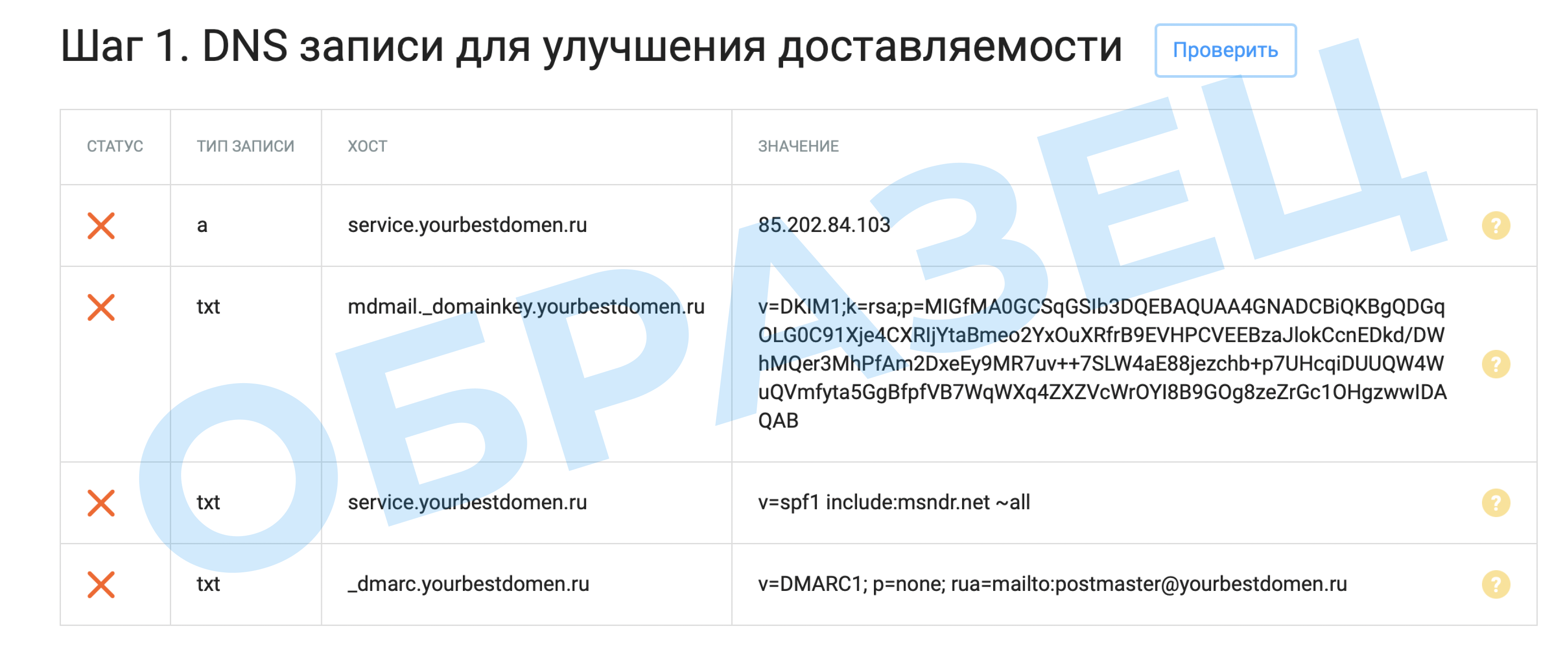
Далее будет показан процесс добавления DNS записей в панели управления хостингом reg.ru на примере домена yourbestdomen.ru
Для начала войдите в панель управления и перейдите в раздел «Домены», затем выберите нужный домен, нажав на его название.
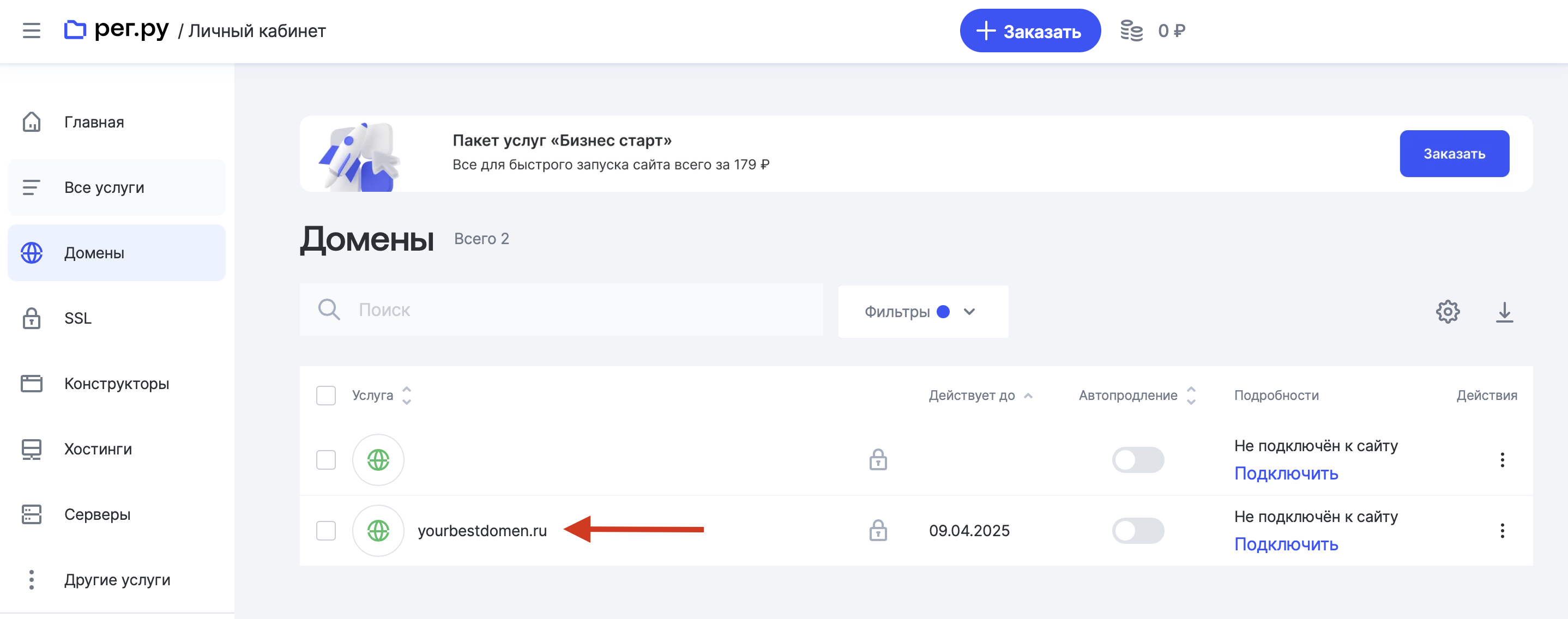
На странице управления доменов перейдите по ссылке DNS-серверы и управление зоной.
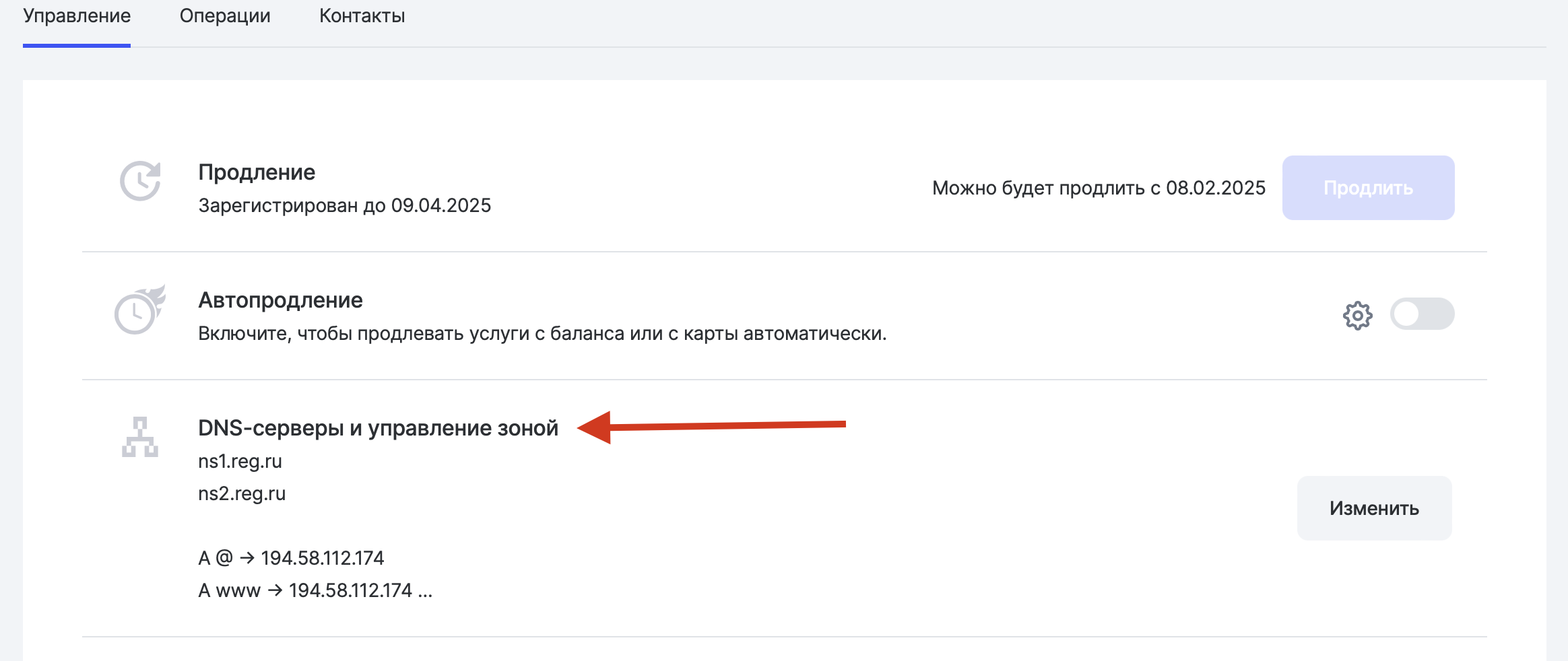
Перед вами появится панель управления ресурсными записями DNS. Добавьте одну запись типа А.
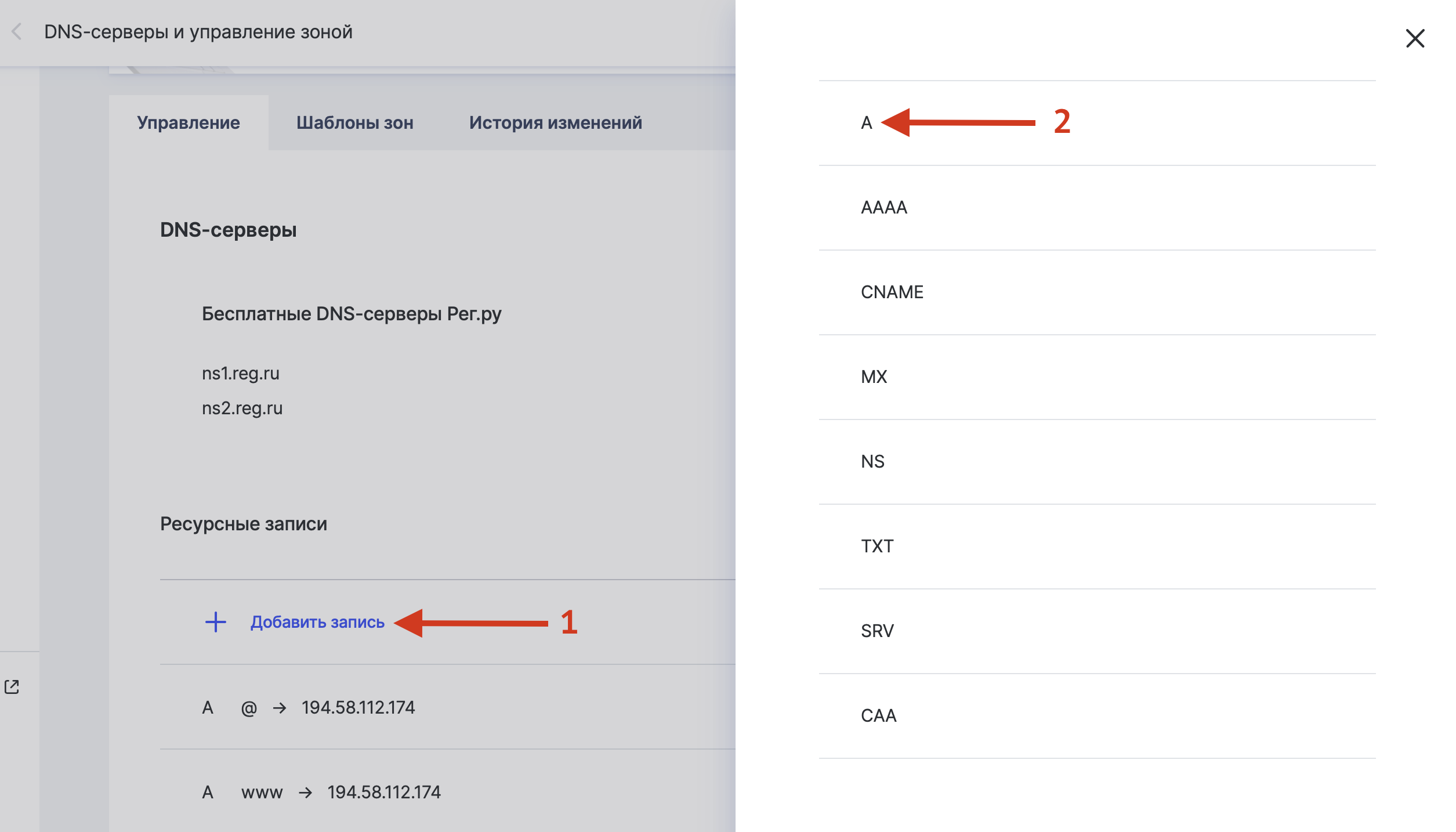
В появившейся форме в поле Subdomain укажите значение service, а в поле IP Address значение записи типа A (в нашем случае 85.202.84.103), после этого нажмите «Готово».
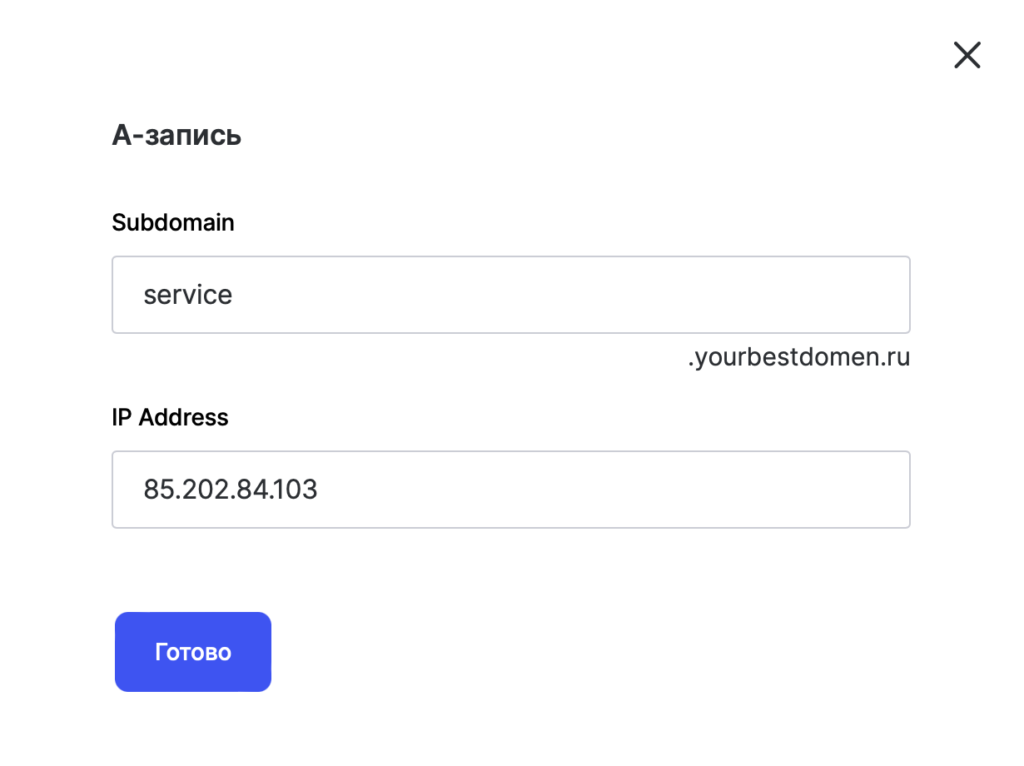
Далее добавьте запись типа TXT. Нам нужно добавить сразу 3 записи DKIM, SPF и DMARC, поэтому добавьте запись TXT 3 раза.

Заполняем значения полей Subdomain и Text значениями, взятыми из таблицы.
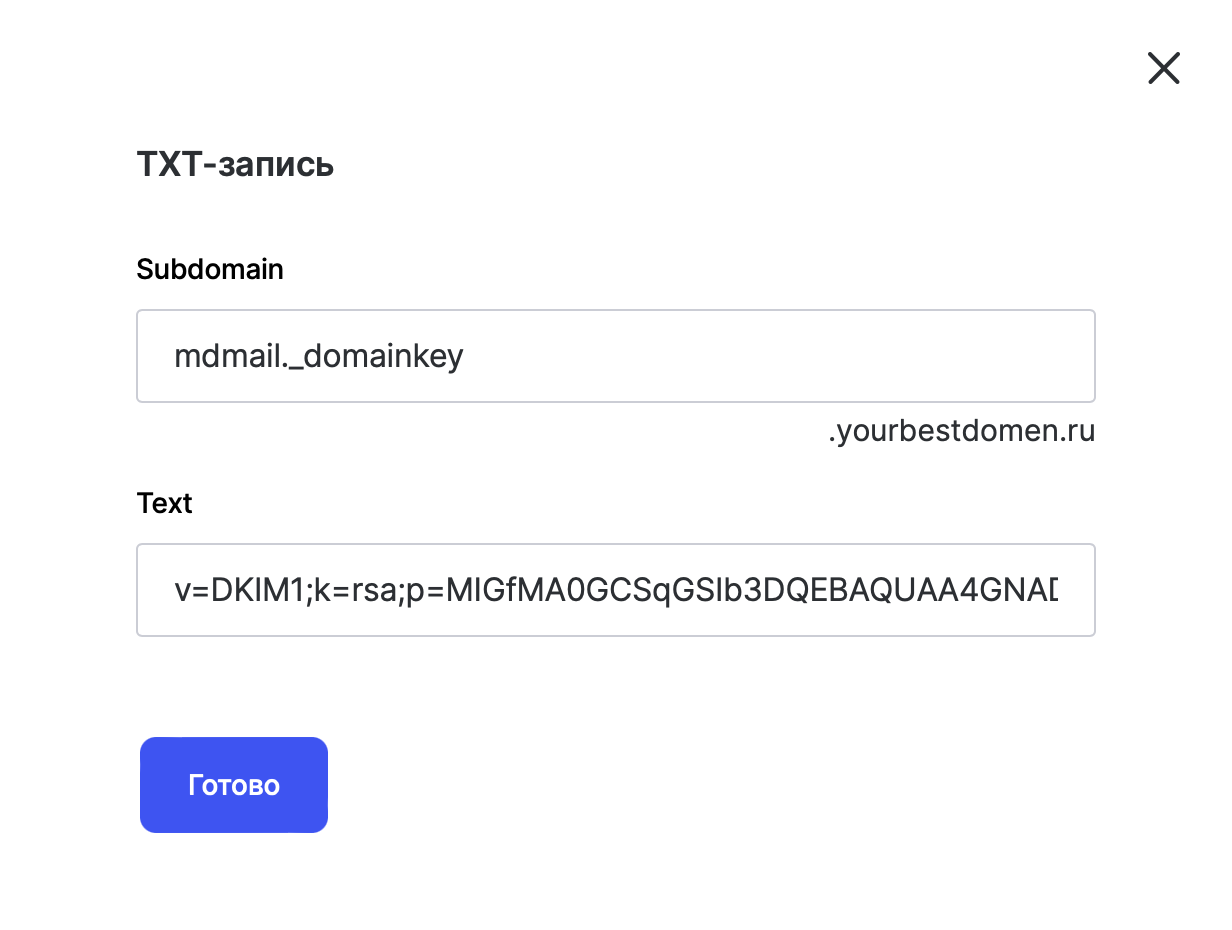
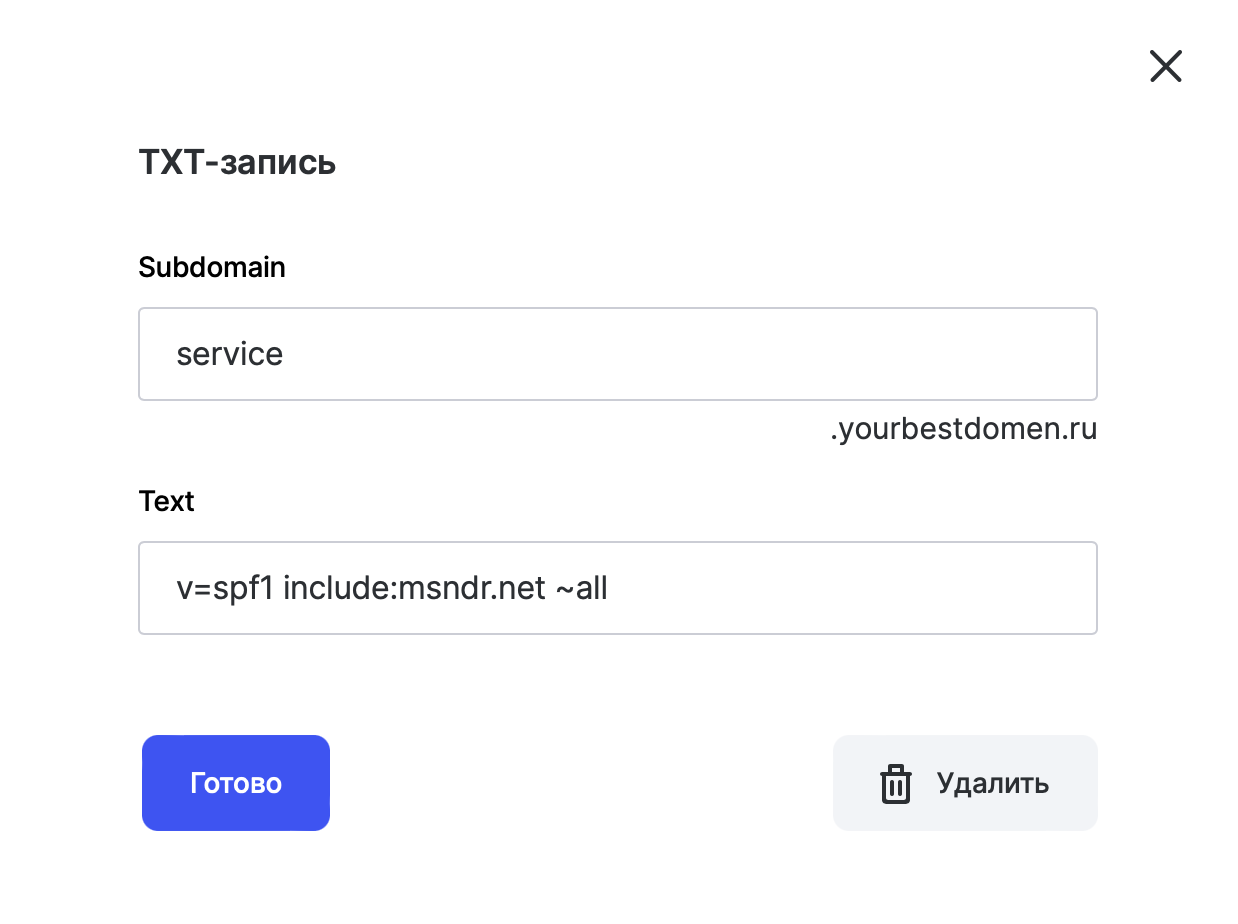
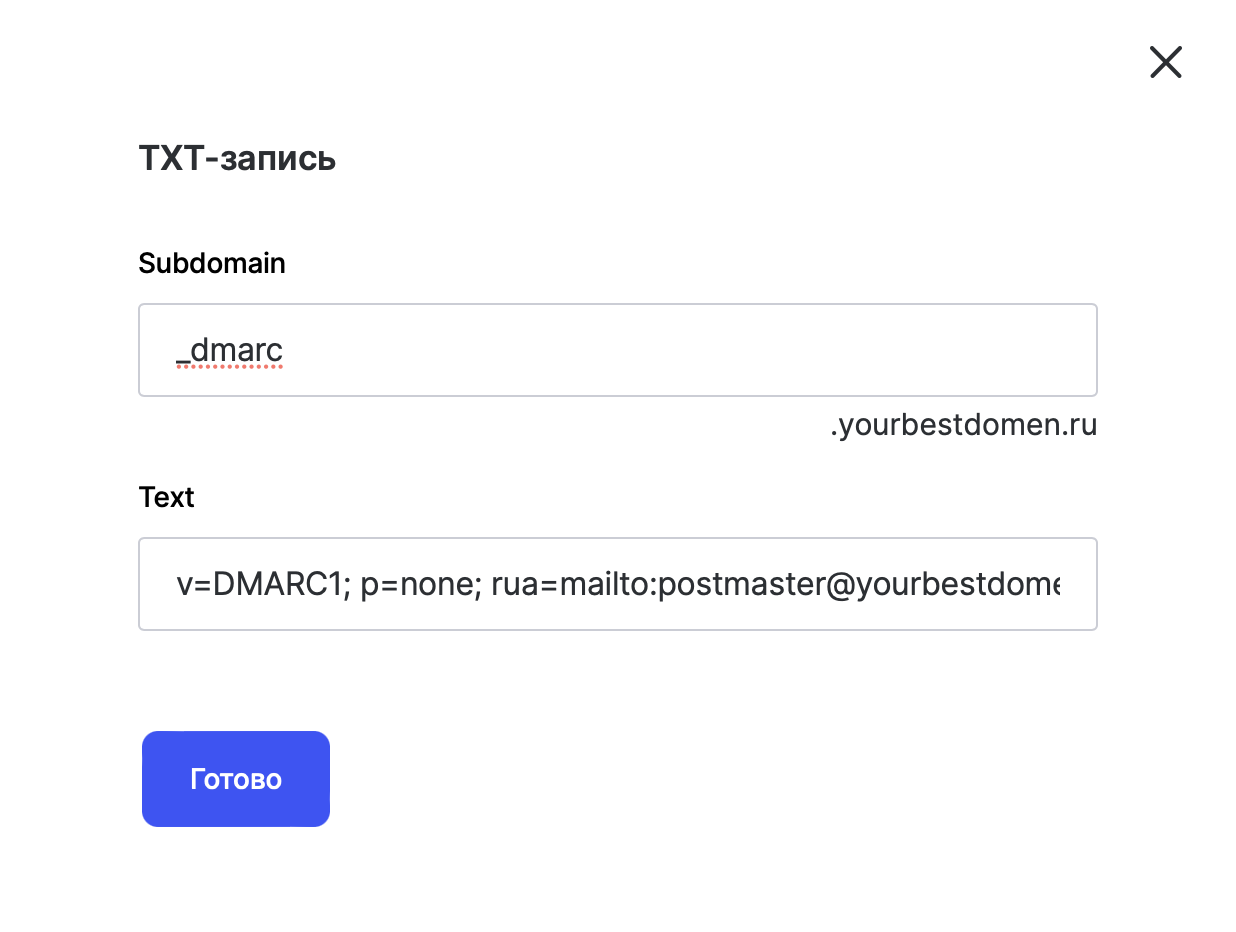
После добавления всех записей нажмите кнопку «Проверить» в нашем личном кабинете. Если записи внесены верно и уже обновились, вы увидите галочки возле DNS записей.
Обновление DNS записей может занять несколько часов, но, как правило, достаточно 15 минут, чтобы записи подтвердились.
После того как первый шаг успешно пройден, мы увидим сообщение о том, что домен регистрируется в почтовых службах. Это нужно для того, чтобы мы смогли получать данные о результатах рассылок, жалобах на спам, а также могли вести переговоры с почтовыми службами, если возникнут проблемы с попаданием во «Входящие».
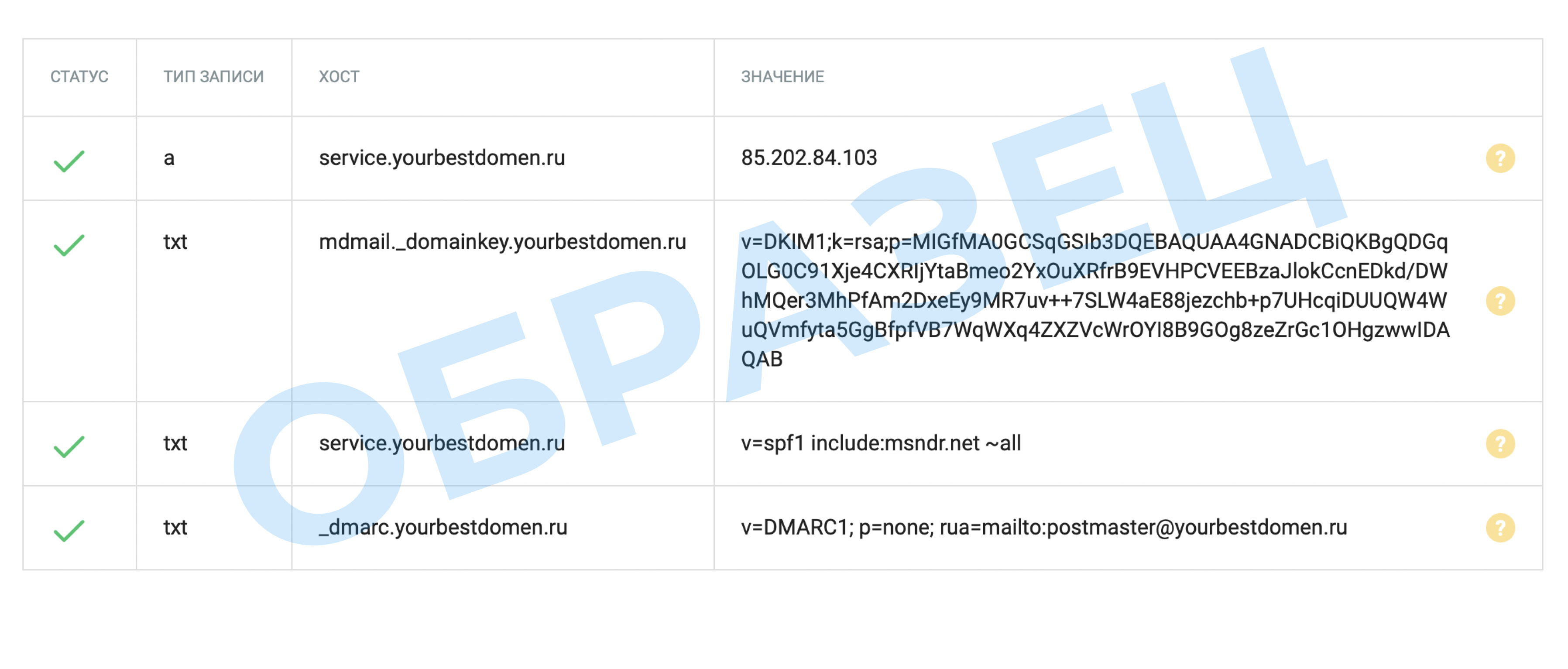
Регистрация домена в почтовых службах занимает от пяти до тридцати минут. Как только она завершится, мы увидим еще 2 записи, которые необходимо добавить.
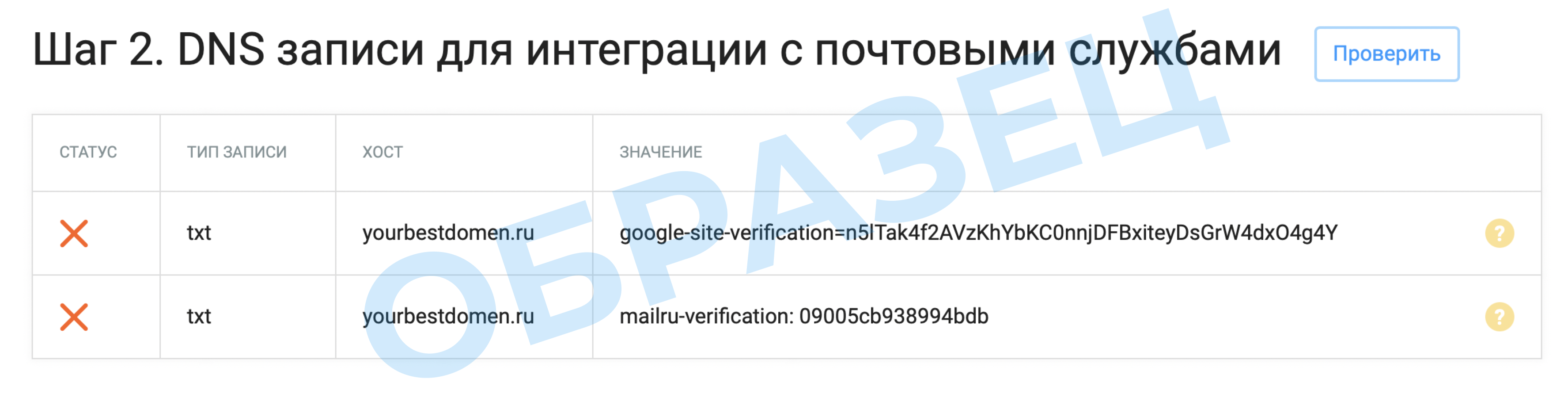
DNS записи для интеграции с почтовыми службами вносятся для вашего основного домена. Добавьте уже знакомым способом две TXT записи, в поле Subdomain поставьте символ @ (он означает, что записи добавляются для основного домена).
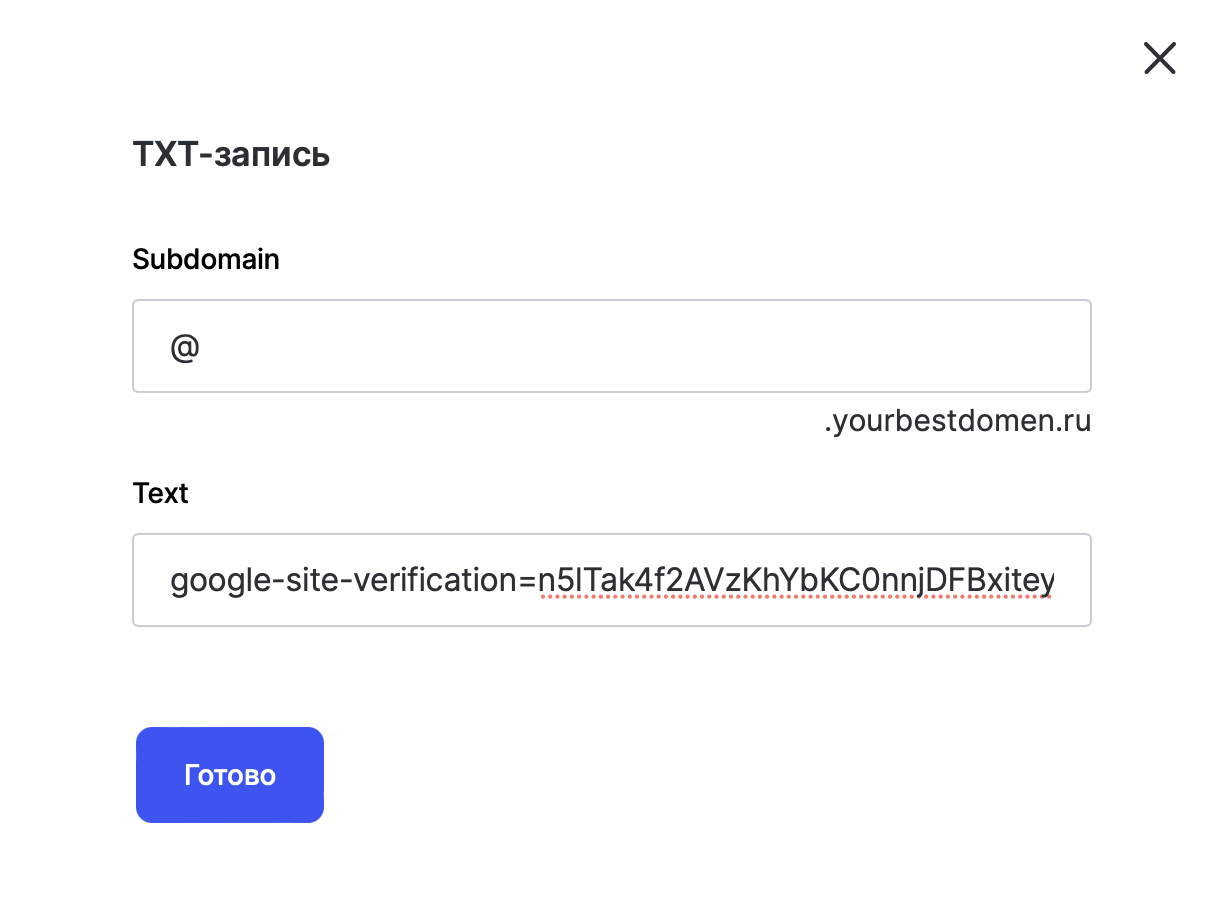
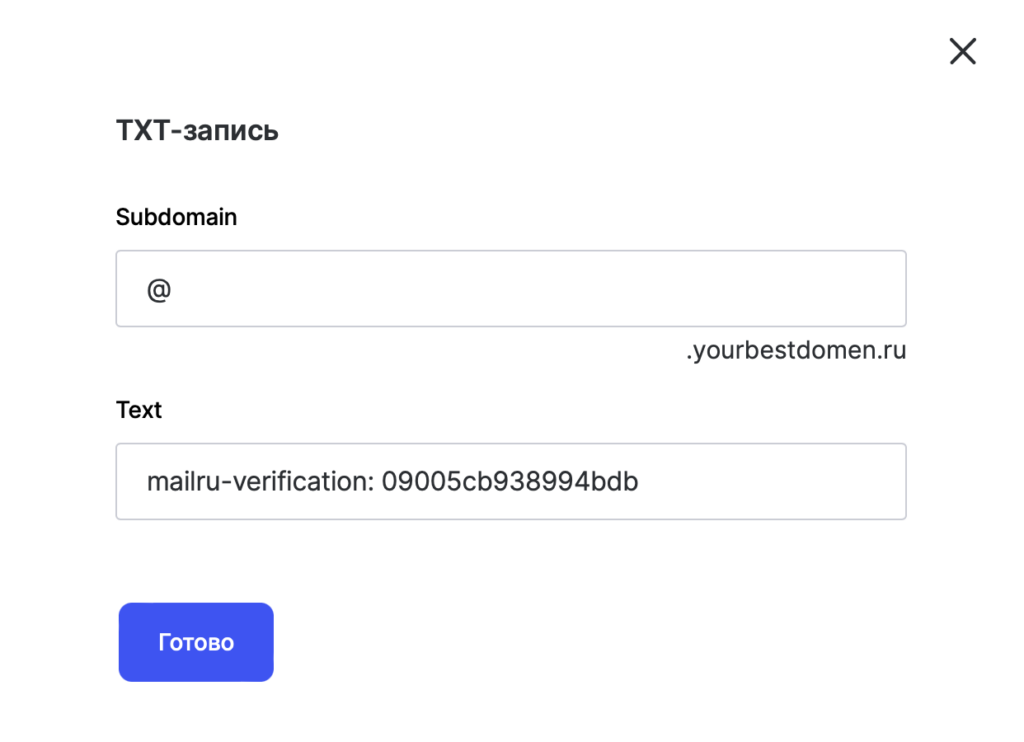
После добавления всех записей в нашем личном кабинете нажмите кнопку «Проверить». Если записи внесены верно и уже обновились, вы увидите галочки возле DNS записей. Подтверждение домена завершено.